¿Cómo revisar el estado de la batería de mi laptop con Linux? Si sospechas que la batería de tu laptop se está agotando más rápido de lo que debería, aquí explicamos cómo revisar el estado de la la batería de tu laptop con Linux.
Verificar regularmente si tu laptop necesita un reemplazo de batería es una tarea importante. Por suerte, Linux cuenta con todo tipo de utilidades para comprobar el estado y salud de la batería de tu dispositivo.
Dado que la mayoría de los dispositivos Linux están basados en terminales, un usuario medio puede tener dificultades para decodificar la información proporcionada por dichas utilidades. No hay que preocuparse, tendrás una buena comprensión de las baterías de las laptops y además cómo verificar el estado desde Linux, utilizando herramientas gráficas y de línea de comandos.
Batería de una laptop, ciclos de la batería y capacidad de diseño
Primero, debes comprender qué factores juegan el papel más importante en el cálculo de la salud de una batería. Cada batería tiene una cantidad limitada de energía que puede almacenar, medida en mAh o miliamperios hora. Las baterías se fabrican con un límite de energía específico, también conocido como su capacidad de diseño.
Un ciclo de batería es una unidad utilizada por los fabricantes para indicar la vida útil de una batería. Cuando usas tu laptop y la batería se agota del 100% al 0%, se cuenta como un ciclo de batería. Sin embargo, los números no siempre tienen que ser 100 y un cero. Puedes descargar tu batería del 100 % al 75 % cuatro veces, y eso contaría como un solo ciclo de batería.

Con el tiempo, a medida que la batería envejece y aumenta la cantidad de ciclos de batería ejecutados, la capacidad de diseño de la batería se degrada. Esto significa que si posees una batería con una capacidad de diseño de 40 000 mAh y 100 ciclos de batería, la capacidad de energía actual de la batería sería de alrededor de 35 000 mAh.
Por lo tanto, si la diferencia entre la capacidad de diseño y la capacidad actual es muy pequeña, puedes concluir que tu batería está sana. Por el contrario, una batería cuya capacidad actual es significativamente menor que la capacidad de diseño necesita ser reemplazada.
Cómo verificar la duración de la batería de tu laptop usando la terminal
En Linux, varias utilidades brindan información asociada con la batería de tu laptop. Puedes probar cualquiera de los siguientes métodos para obtener una estimación aproximada del estado de la batería.
El Comando Upower
Si estás usando Linux, la forma más sencilla de obtener estadísticas relacionadas con la batería es usando el comando upower. Puedes usar esta utilidad para enumerar todas las fuentes de energía disponibles y administrar la administración general de energía en tu sistema.
Para mostrar una lista de todas las fuentes de alimentación disponibles, escribe:
upower -e
A lo que la salida será algo como:
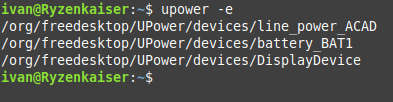
La segunda salida, es decir, battery_BAT1 es la batería de la laptop. Para obtener información detallada relacionada con esta fuente de energía, usa el parámetro -i con el comando:
upower -i /org/freedesktop/UPower/devices/battery_BAT1
A lo que tendrás la siguiente salida en pantalla:
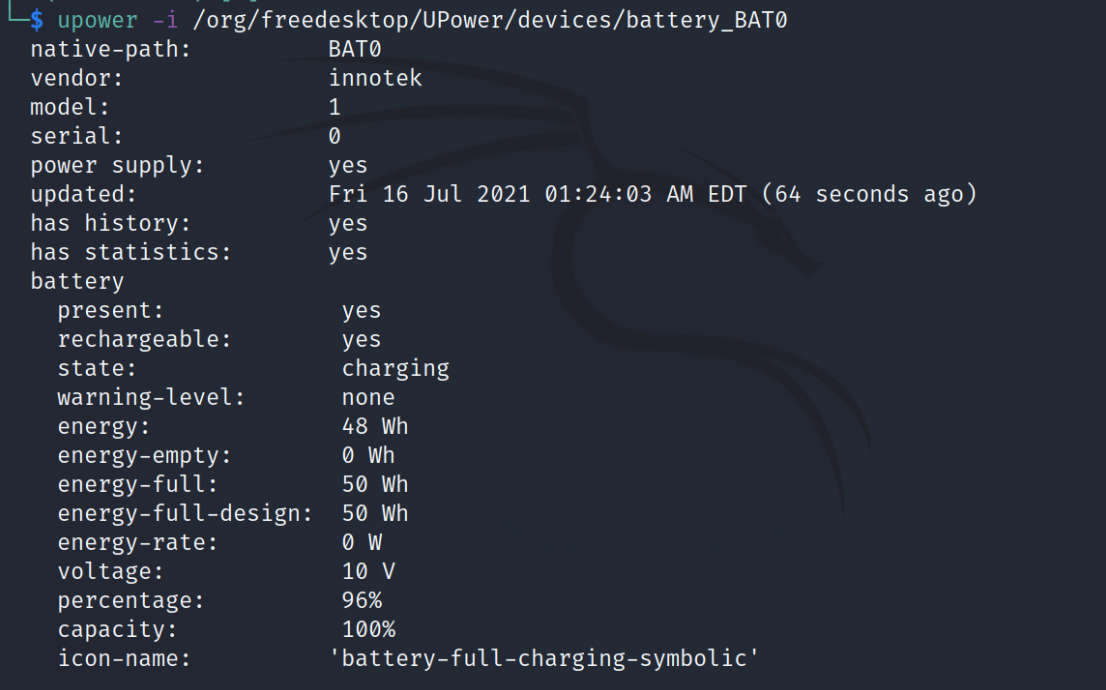
Echa un vistazo a los valores junto a las etiquetas Energy-Full y Energy-Full-Design:
- Energy-Full: 50 Wh
- Energy-Full-Design: 50 Wh
- Para esta laptop, la capacidad de energía actual y la capacidad de diseño son las mismas, lo que significa que la batería está en buen estado.
Ahora veamos otro ejemplo con otra laptop, ejecutando el mismo comando
upower -i /org/freedesktop/UPower/devices/battery_BAT1
Y nos dio la siguiente salida en pantalla:
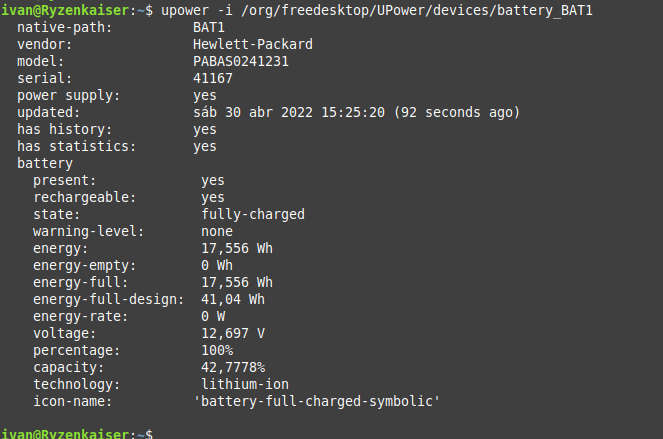
- Energy-Full: 17,889
- Energy-Full-Design: 41,04
- En este caso la diferencia es significativa, y ya hay que considerar reemplazar la batería.
Usar la utilidad acpi
ACPI (Advanced Configuration and Power Interface) significa Configuración avanzada e interfaz de energía. Puedes usar el comando acpi en Linux para mostrar información asociada con la batería de tu laptop. Este comando extrae la información del sistema de archivos /proc y /sys.
La mayoría de las distribuciones de Linux no vienen con la utilidad acpi preinstalada. Puedes instalar acpi en cualquier distribución de Linux utilizando el administrador de paquetes predeterminado.
En Linux Mint, Debian y Ubuntu:
sudo apt install acpi
Para instalar acpi en distribuciones basadas en Arch:
sudo pacman -S acpi
En distribuciones basadas en RHEL como Fedora y CentOS:
sudo dnf instalar acpi
Después de instalar el paquete, escribe el siguiente comando en la terminal:
acpi -V
Y la salida por pantalla será algo como:

Anota los valores junto a la capacidad de diseño y la última capacidad total:
- Design capacity: 5000 mAh
- Last full capacity: 5000 mAh
- Si estos valores son iguales, significa que la batería de tu laptop no se ha degradado.
El sobrecalentamiento también afecta la vida y la salud de una batería. Para ver las estadísticas térmicas de tu batería, usa el indicador -t.
acpi -t
Y la salida será algo como:
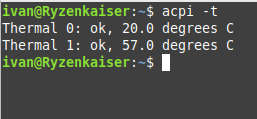
Uso del directorio power_supply
Linux almacena todos los datos en forma de archivos, incluso componentes de hardware. Puedes encontrar directorios especialmente reservados para la batería de tu portátil, la memoria del sistema y más.
La mayoría de las herramientas de línea de comandos mencionadas anteriormente utilizan estos directorios para extraer información relacionada con la batería. Puedes usar el comando cd para cambiar a esos directorios y leer el contenido de los archivos dentro.
La información asociada con la batería de tu sistema se almacena en el directorio /sys/class/power_supply/BAT0 (donde BAT0 es el nombre de mi batería, resultado del comando upower -e en una de mis laptops).
Para comenzar, dirígete al directorio usando la terminal:
cd /sys/class/power_supply/BAT0
Usa el comando ls para listar los archivos y carpetas presentes dentro del directorio:
ls
Encontrarás los archivos energy_full y energy_full_design dentro del directorio.
La salida será algo parecido a:
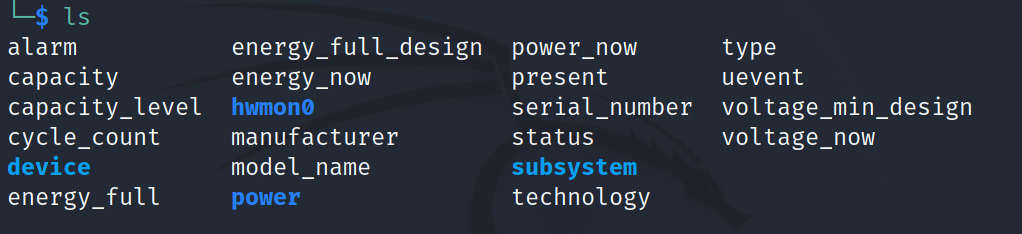
Puedes ver el contenido de estos dos archivos usando cat:
cat energy_full cat energy_full_design
- Como puedes ver, los archivos contienen dos números que indican la capacidad actual y la capacidad de diseño de tu batería
- Compara estos dos números y verifica si la diferencia es lo suficientemente grande. Por el contrario, si la diferencia no es mucha, la batería de tu portátil está en muy buen estado
Ver gráfica de salud de la batería de tu laptop en Linux Ubuntu
No todos se siente cómodos mientras trabajan con la línea de comandos. Ubuntu proporciona una forma de comprobar gráficamente la información relacionada con la batería.
Busca Estadísticas de Energía en el menú Administración y abre el programa. En la barra lateral izquierda, haz clic en la opción Batería de portátil.
El sistema te presentará algo parecido a:
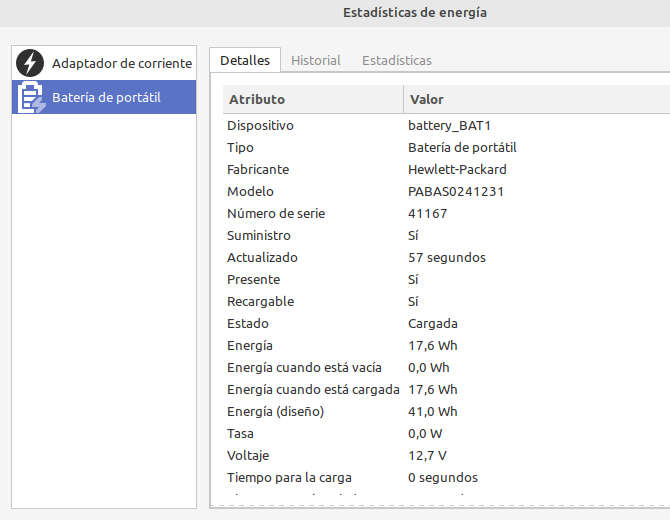
Echa un vistazo y compara los valores junto a las etiquetas Energía cuando está cargada y Energía (diseño). En este ejemplo de arriba difiere y ello es señal que BAT1 necesita ser reemplazada.
Conclusión
En resumen, simplemente comparar la capacidad de diseño y la capacidad actual puede darte una idea aproximada del estado de tu batería.
- Reducir el brillo de la pantalla y usar las funciones de administración de energía en Linux puede ayudarte a conservar la batería de su portátil durante más tiempo.
- Vigilar las aplicaciones inactivas y cerrarlas regularmente también puede aumentar la duración de la batería de tu laptop, ya que reduce el consumo total de energía
- También puedes optar por optimizar tu máquina Linux, ya que eso tendría un impacto positivo en la duración de la batería.
